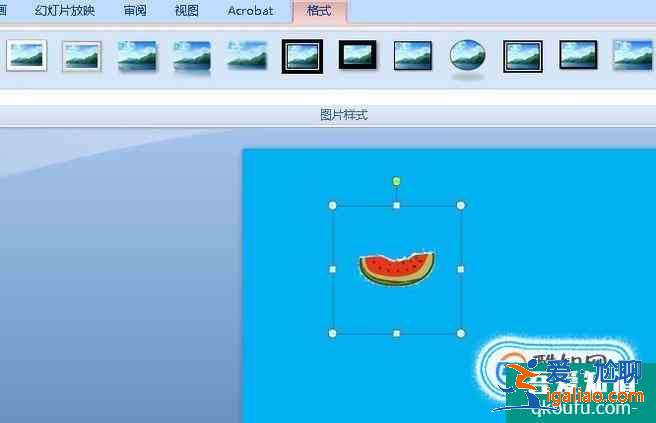怎么將PPT中的白底圖片,白色部分變透明??
我們制作PPT時,經常需要插入各種圖片素材。不過有時候我們在純色背景下,插入一些白底圖片,會顯得很不協調,那么怎么設置才能解決這個問題呢?下面我來講一講。

首先,我們打開一個純色背景的PPT文檔,然后插入圖片來演示,如圖所示,插入圖片之后,感覺不大協調,我們需要把白底圖片的白底修改成透明色。
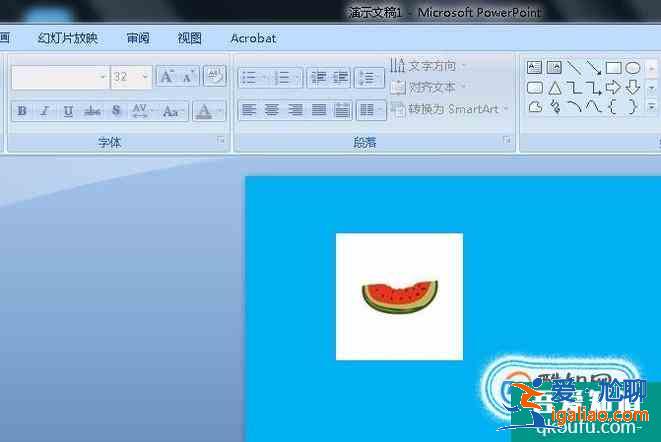
點擊一下,選中圖片,然后點擊菜單欄“格式”標簽。
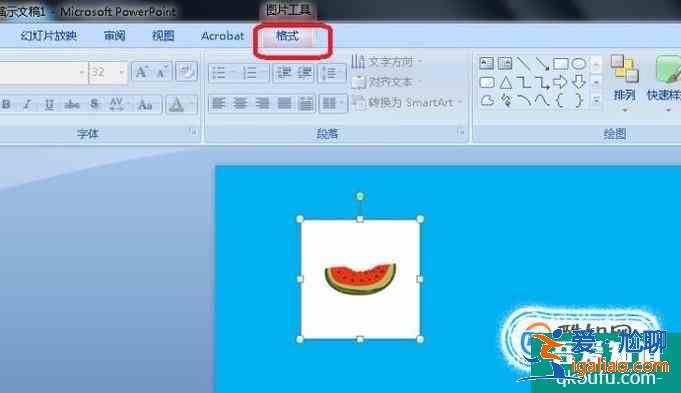
點擊功能區的“重新著色”,會彈出擴展項,我們看到底部有一個“設置透明色”按鈕,我們點擊一下。

此時,光標變成一個筆的形狀,我們把光標移到圖片的白色背景處,點擊一下,就把白底圖片的白色部分變成透<愛尬聊_生活百科>明色了,效果如下圖所示。